- Część 1. Jak naprawić iPada, który nie łączy się z Wi-Fi poprzez ponowne uruchomienie
- Część 2. Jak naprawić iPada, który nie łączy się z Wi-Fi za pomocą odzyskiwania systemu FoneLab iOS
- Część 3. Jak naprawić iPada, który nie łączy się z Wi-Fi, resetując ustawienia sieciowe
- Część 4. Często zadawane pytania dotyczące naprawiania iPada, który nie łączy się z Wi-Fi
3 niezawodne rozwiązania problemu iPada, który nie łączy się z Wi-Fi
 Dodane przez Lisa Ou / 01 lutego 2024 09:00
Dodane przez Lisa Ou / 01 lutego 2024 09:00 Dlaczego mój iPad nie łączy się z Wi-Fi? Nowy teledysk mojego ulubionego artysty w końcu pojawi się później na popularnej platformie streamingowej, ale nadal nie mam dostępu do Internetu. Nie mam komórkowej transmisji danych i mam tylko sieć Wi-Fi; dlatego widok, że mój iPad nie łączy się, jest frustrujący. Czy ktoś może zaproponować skuteczne rozwiązania? Z góry dziękuję!
W dzisiejszych czasach Internet stał się koniecznością w codziennym życiu człowieka. Niezależnie od tego, czy chodzi o szkołę, pracę czy wypoczynek, prawie wszystkie urządzenia obsługują teraz Wi-Fi i komórkową transmisję danych, aby uzyskać dostęp do Internetu. W ten sposób możesz wykonywać różne zadania w zaciszu swojego iPada. Ale co, jeśli nagle napotkasz problem powodujący, że urządzenie nie łączy się z Wi-Fi, jak w powyższym przypadku?
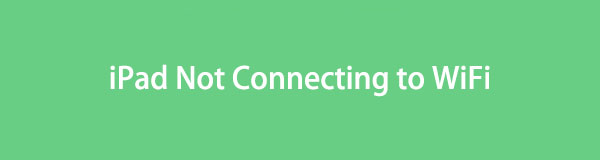
Nie czuj się zniechęcony; to stanowisko może zapewnić niezbędne procedury rozwiązania takich kwestii. Gwarantujemy, że po przeczytaniu poniższych części Twój iPad pomyślnie połączy się z wybraną siecią Wi-Fi. Będzie wystarczająco dużo opisów, które pomogą Ci lepiej zrozumieć poprawki, a wytyczne krok po kroku są dostępne w każdym procesie.

Lista przewodników
- Część 1. Jak naprawić iPada, który nie łączy się z Wi-Fi poprzez ponowne uruchomienie
- Część 2. Jak naprawić iPada, który nie łączy się z Wi-Fi za pomocą odzyskiwania systemu FoneLab iOS
- Część 3. Jak naprawić iPada, który nie łączy się z Wi-Fi, resetując ustawienia sieciowe
- Część 4. Często zadawane pytania dotyczące naprawiania iPada, który nie łączy się z Wi-Fi
FoneLab umożliwia naprawę iPhone'a / iPada / iPoda z trybu DFU, trybu odzyskiwania, logo Apple, trybu słuchawek itp. Do stanu normalnego bez utraty danych.
- Napraw wyłączone problemy z systemem iOS.
- Wyodrębnij dane z wyłączonych urządzeń iOS bez utraty danych.
- Jest bezpieczny i łatwy w użyciu.
Część 1. Jak naprawić iPada, który nie łączy się z Wi-Fi poprzez ponowne uruchomienie
Ponowne uruchomienie urządzenia to typowe rozwiązanie wielu prostych problemów, czy to na iPadzie, czy na routerze Wi-Fi. Dzieje się tak, ponieważ ponowne uruchomienie odświeża system urządzenia i eliminuje błędy lub usterki, które mogły powodować brak połączenia iPada. Ale oprócz iPada sugeruje się również ponowne uruchomienie routera, ponieważ problem może dotyczyć niego, a nie urządzenia. Niezależnie od tego, procedury ponownego uruchomienia obu zostaną wymienione poniżej. W ten sposób Twój iPad i router zostaną odświeżone i będziesz mógł później spróbować połączyć się ponownie.
Postępuj według prostych kroków poniżej, aby ponownie podłącz iPada które nie będą łączyć się z Wi-Fi:
Zrestartuj iPada bez przycisku Początek: naciśnij i przytrzymaj iPada Topy przycisk i jeden z przycisków Tom jednocześnie, a następnie, gdy zostanie wyświetlony suwak Wyłącz, przeciągnij go w prawo. Po wyłączeniu naciśnij długo przycisk Topy przycisk, aby ponownie uruchomić urządzenie.
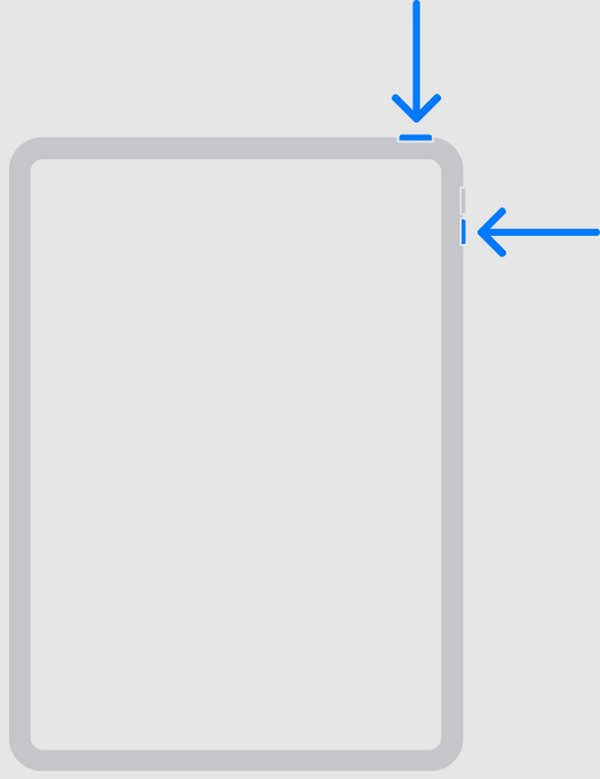
Uruchom ponownie iPada za pomocą przycisku Początek: Naciśnij i przytrzymaj iPada Topy klawisz , a następnie przeciągnij palcem w prawo, gdy pojawi się suwak Wyłącz. Po około 30 sekundach naciśnij i przytrzymaj ten sam przycisk, aby ponownie włączyć iPada.
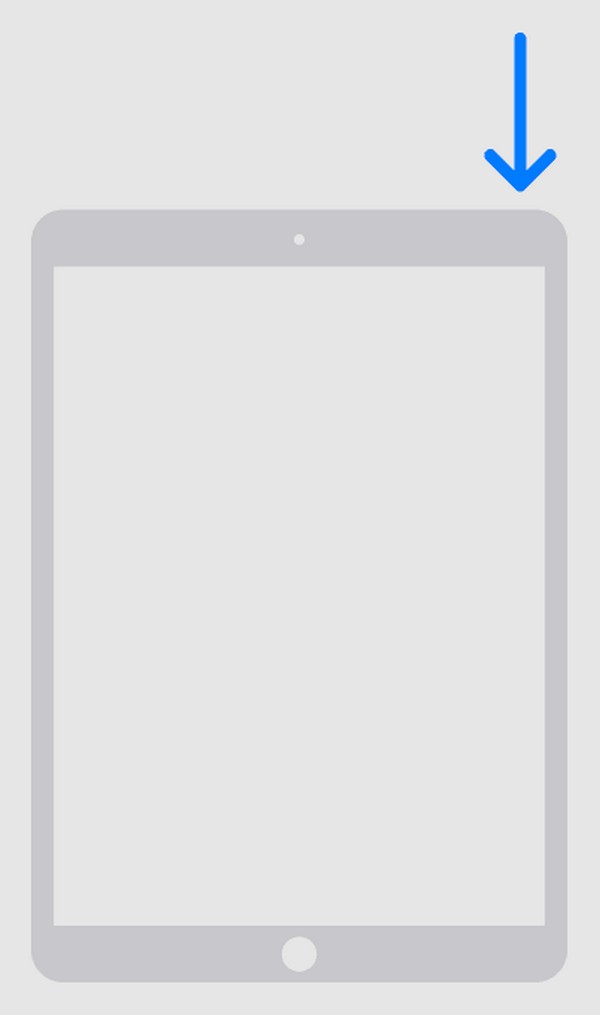
Uruchom ponownie router: Odłącz router WiFi i poczekaj co najmniej 15 sekund. Następnie podłącz go ponownie do gniazdka elektrycznego, ale włącz zasilanie dopiero po 1-2 minutach. Po włączeniu spróbuj ponownie połączyć się z siecią Wi-Fi.

Część 2. Jak naprawić iPada, który nie łączy się z Wi-Fi za pomocą odzyskiwania systemu FoneLab iOS
Tymczasem Odzyskiwanie systemu FoneLab iOS na komputerze jest rozwiązaniem, jeśli przyczyną problemu jest uszkodzony system. To narzędzie do naprawy jest popularne ze względu na wysoką skuteczność naprawy nieprawidłowych systemów; w ten sposób znacznie pomoże Twojemu iPadowi, który nie może połączyć się z Wi-Fi. Wystarczy przejść kilka kroków, a Twój problem zostanie szybko wyeliminowany. Przyjazne funkcje i interfejs programu pozwalają lepiej zrozumieć proces naprawy, czyniąc wszystko łatwiejszym.
Ponadto FoneLab iOS System Recovery pozwala zachować lub usunąć dane na iPadzie. W przeciwieństwie do innych narzędzi do naprawy, oferuje tryby zaawansowany i standardowy. Możesz wybrać opcję Zaawansowane, jeśli chcesz, aby program wyczyścił całą zawartość urządzenia. Ale wybierz tryb standardowy, aby zapewnić im bezpieczeństwo na urządzeniu. To narzędzie nie tylko naprawia iPada, który nie może połączyć się z siecią Wi-Fi; można go również używać na innych urządzeniach z systemem iOS, w przypadku których występują problemy. Dlatego pomoże to w dalszym korzystaniu z urządzeń, gdy w przyszłości napotkasz więcej problemów.
FoneLab umożliwia naprawę iPhone'a / iPada / iPoda z trybu DFU, trybu odzyskiwania, logo Apple, trybu słuchawek itp. Do stanu normalnego bez utraty danych.
- Napraw wyłączone problemy z systemem iOS.
- Wyodrębnij dane z wyłączonych urządzeń iOS bez utraty danych.
- Jest bezpieczny i łatwy w użyciu.
Rozróżnij proste instrukcje poniżej jako przykład naprawienia Wi-Fi, które nie działa na iPadzie Odzyskiwanie systemu FoneLab iOS:
Krok 1Wejdź na stronę odzyskiwania systemu FoneLab iOS i znajdź ją Darmowe pobieranie zakładka w lewym dolnym rogu. Po znalezieniu kliknij go, aby zapisać instalator w folderze Pobrane. Następnie kliknij dwukrotnie plik, co spowoduje monit o rozpoczęcie instalacji. Zakończy się za minutę, więc poczekaj i uruchom narzędzie później.
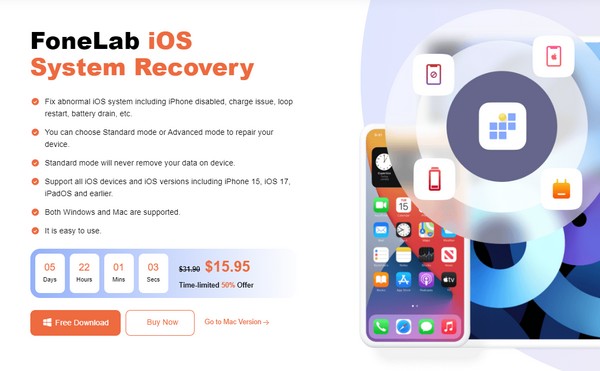
Krok 2Pick Odzyskiwanie systemu iOS gdy zostanie wyświetlony podstawowy interfejs, aby natychmiast kontynuować, a następnie naciśnij Start. Gdy zobaczysz typy napraw, wybierz preferowany tryb i przypomnij sobie, że musisz wybierać ostrożnie, aby zapobiec niefortunnym zdarzeniom, takim jak utrata danych. Następnie kliknij Potwierdzać pod spodem.
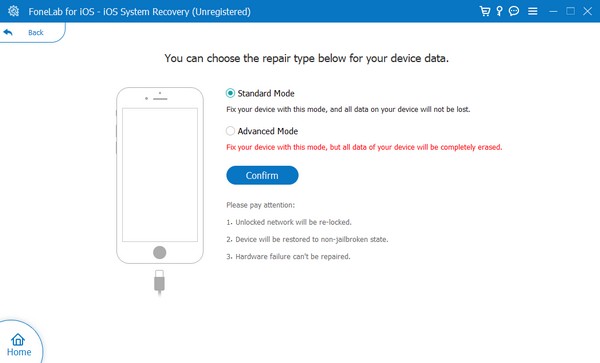
Krok 3Następnie końce przewodu błyskawicznego muszą być podłączone do komputera i iPada, aby się połączyć. Następnie wskazówki wyświetlane na ekranie w następującym interfejsie doprowadzą iPada do trybu odzyskiwania. Upewnij się, że postępujesz zgodnie ze wskazówkami dotyczącymi modelu urządzenia. W ten sposób pakiet oprogramowania sprzętowego zostanie pobrany i naprawi problemy z połączeniem Wi-Fi.
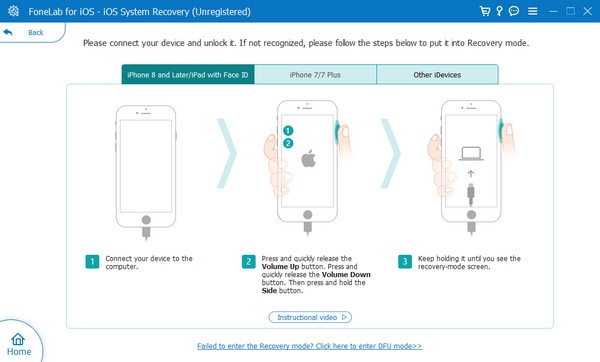
FoneLab umożliwia naprawę iPhone'a / iPada / iPoda z trybu DFU, trybu odzyskiwania, logo Apple, trybu słuchawek itp. Do stanu normalnego bez utraty danych.
- Napraw wyłączone problemy z systemem iOS.
- Wyodrębnij dane z wyłączonych urządzeń iOS bez utraty danych.
- Jest bezpieczny i łatwy w użyciu.
Część 3. Jak naprawić iPada, który nie łączy się z Wi-Fi, resetując ustawienia sieciowe
Z drugiej strony problem może dotyczyć ustawień sieciowych. W takim przypadku resetowanie jest rozwiązaniem, które możesz wykonać. W ten sposób wszystkie podstawowe problemy dotyczące Twojej sieci zostaną usunięte, a usługi zostaną odnowione. Następnie naprawi problemy, takie jak infekcje złośliwym oprogramowaniem, źle skonfigurowane ustawienia, uszkodzone lub nieaktualne sterowniki itp. To rozwiązanie jest łatwe, zwłaszcza że instalacja nie jest wymagana. Możesz poruszać się po procesie na iPadzie, dotykając tylko kilku opcji. Dzięki temu również możesz oczekiwać, że zabieg będzie szybki i wygodny.
Postępuj zgodnie z poniższymi prostymi wskazówkami, aby naprawić iPada, który nie łączy się z Wi-Fi, resetując ustawienia sieciowe:
Krok 1Wyświetl Ustawienia interfejs aplikacji na iPadzie, a następnie stuknij ikonę Ogólne opcja. W opcjach następnego ekranu wybierz Przenieś lub zresetuj iPada.
Krok 2Następnie dotknij Resetuj, aby wyświetlić opcje. Następnie znajdź i wybierz Zrestartować ustawienia sieci wybór zakończenia procesu.
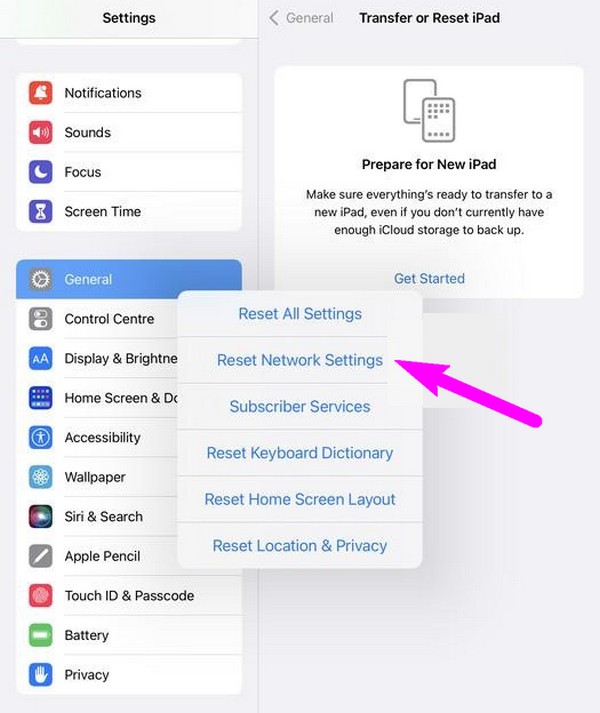
Ta technika należy do domyślnych rozwiązań problemów z siecią, takich jak Wi-Fi na iPadzie. Jeśli jednak to nie zadziała, zainstaluj program z poprzedniej części, jeśli jeszcze tego nie zrobiłeś. Jego wydajne możliwości pozwalają rozwiązać kilka problemów z urządzeniem, dlatego zapewniamy, że można mu zaufać.
FoneLab umożliwia naprawę iPhone'a / iPada / iPoda z trybu DFU, trybu odzyskiwania, logo Apple, trybu słuchawek itp. Do stanu normalnego bez utraty danych.
- Napraw wyłączone problemy z systemem iOS.
- Wyodrębnij dane z wyłączonych urządzeń iOS bez utraty danych.
- Jest bezpieczny i łatwy w użyciu.
Część 4. Często zadawane pytania dotyczące naprawiania iPada, który nie łączy się z Wi-Fi
Dlaczego mój iPad nie łączy się z Wi-Fi, ale inne urządzenia to zrobią?
Ponieważ inne urządzenia mogą łączyć się z Wi-Fi, problem może dotyczyć iPada. Musi to wynikać z usterek, problemów z siecią lub problemów z systemem. Jeśli tak, zalecamy zwłaszcza wypróbowanie powyższych metod Odzyskiwanie systemu FoneLab iOS. Informacje i techniki zawarte w tym artykule dotyczą różnych problemów z iPadem lub innym urządzeniem z systemem iOS, dlatego wśród nich znajdziesz odpowiednie rozwiązanie dla Ciebie.
Jak ponownie uruchomić Wi-Fi na iPadzie?
Wejdź do Centrum sterowania, a następnie wyłącz funkcję Wi-Fi, dotykając jej ikony. Poczekaj kilka sekund, a następnie ponownie dotknij jego ikony, aby ponownie uruchomić Wi-Fi.
Internet jest niezbędną częścią życia ludzi w dzisiejszym świecie. Dlatego jeśli masz trudności z dostępem do niego, ponieważ nie możesz połączyć się z Wi-Fi, najbardziej zalecane są powyższe strategie.
FoneLab umożliwia naprawę iPhone'a / iPada / iPoda z trybu DFU, trybu odzyskiwania, logo Apple, trybu słuchawek itp. Do stanu normalnego bez utraty danych.
- Napraw wyłączone problemy z systemem iOS.
- Wyodrębnij dane z wyłączonych urządzeń iOS bez utraty danych.
- Jest bezpieczny i łatwy w użyciu.
